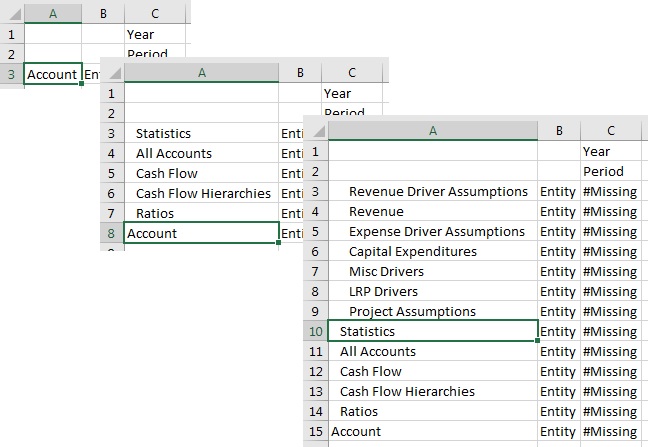Como Especificar a Posição de Antecessores em Grades Ad-hoc
Use a opção Posição do Antecessor para especificar a posição do antecessor em hierarquias como Superior ou Inferior. A opção Posição do Antecessor está localizada na guia Opções de Membros da caixa de diálogo Opções.
Tipos de origem de dados na nuvem: Oracle Essbase, Planning Ad Hoc, Módulos do Planning Ad Hoc, Enterprise Profitability and Cost Management, Financial Consolidation and Close Ad Hoc, Formato Livre, Tax Reporting Ad Hoc
Tipos de origem de dados locais: Oracle Hyperion Financial Management Ad Hoc, Oracle Hyperion Planning Ad Hoc
Nota:
Essbase apenas: A posição do antecessor é definida pelo seu administrador do Essbase. Por padrão, a posição do antecessor é definida como Inferior. Para definir a posição do antecessor como Principal, o administrador deverá definir a configuração SSANCESTORONTOP do aplicativo como Verdadeira.
-
Usuários: consulte os exemplos de grade no Exemplo 10-3 e no Exemplo 10-4.
-
Administradores: para definir essa opção, consulte SSANCESTORONTOP.
Nota:
-
A alteração da configuração da Posição do Antecessor não tem efeito no layout da dimensão e do membro em uma grade existente. Você só verá a alteração quando executar uma operação de ampliação do zoom.
-
Em uma grade existente ou no meio de uma série de operações de análise ad-hoc, a alteração da opção Posição do Antecessor (de Inferior para Superior ou de Superior para Inferior) pode resultar em uma exibição de hierarquia não uniforme na grade.
Exemplo 10-3 Ampliação dos Resultados por Meio da Seleção da Posição do Antecessor - Superior
Nesse exemplo, ampliamos o zoom na dimensão Conta. Após a ampliação do zoom, o antecessor Conta é mostrado na parte superior de seus membros filhos. Em seguida, ampliamos o zoom em Estatísticas. Após a ampliação do zoom, o antecessor Estatísticas é mostrado na parte superior de seus membros filhos.
Figura 10-8 Ampliação do Zoom com a Posição do Antecessor Definida como Superior
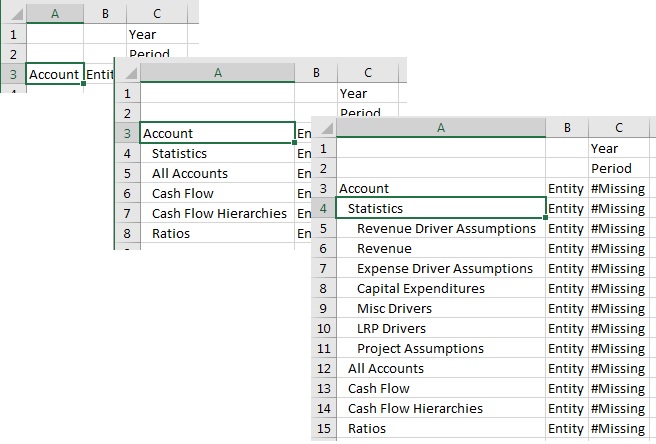
Exemplo 10-4 Ampliação dos Resultados por Meio da Seleção da Posição do Antecessor - Inferior
Nesse exemplo, ampliamos o zoom na dimensão Conta. Após a ampliação do zoom, o antecessor Conta é mostrado na parte inferior de seus membros filhos. Em seguida, ampliamos o zoom em Estatísticas. Após a ampliação do zoom, o antecessor Estatísticas é mostrado na parte inferior de seus membros filhos.
Figura 10-9 Ampliação do Zoom com a Posição do Antecessor Definida como Inferior